Kuinka tehdä Yahoo-kotisivusi
Kaikessa Internet-selaimessa kotisivu tai kotisivu on selaimen toiminnan perusta – se on mitä näet, kun käynnistät selaimen. Useimmissa tapauksissa selaimen kotisivu on esiasetettu Internet-selaimen valmistajan luomalle sivulle. Internet-selaimet voidaan kuitenkin räätälöidä uskomattomassa määrin, ja tämä sisältää selaimesi kotisivun muuttamisen pohjimmiltaan mitä haluat. Täällä mitä haluat, tarkoittaa mitä tahansa haluamaasi verkkosivua, ja sinulla on valittavana koko Internet. Kun käyttäjät asettavat kotisivunsa muuhun kuin oletusarvoihin, he vaihtavat ne eniten käyttämilleen verkkosivuille.
Monet siellä olevat Internetin suojelijat käyttävät Yahoota ja sen erilaisia palveluja enemmän kuin mikään muu sivusto. , ja nämä asiakassuhteet haluavat usein asettaa Internet-selaintensa kotisivut Yahoo-verkkosivustolle. Onneksi näin tekeminen ei ole vain mahdollista, mutta on myös erittäin helppoa periaatteessa jokaisella Internet-selaimella, jota ihmiset nykyään käyttävät. Näin voit tehdä Yahoosta etusivusi joillakin nykypäivän suosituimmilla ja yleisimmin käytetyillä Internet-selaimilla:
Google Chromessa
- Napsauta valikkopainiketta (edustaa 3 pystysuoraa pistettä) Google Chromen työkalupalkissa.
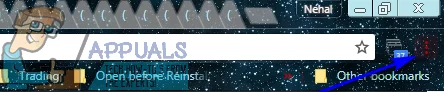
- Napsauta Asetukset.
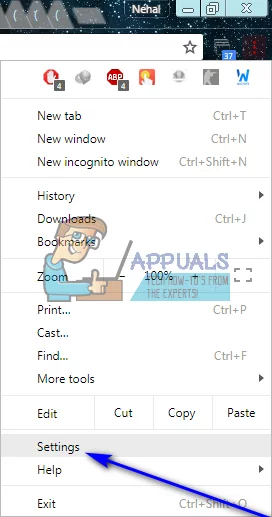
- Varmista Ulkoasu-osiossa, että Näytä kotipainike -valinta on päällä. Tämä kytkin hallitsee, näytetäänkö Koti-painike (painike, joka on kirjaimellisesti muotoinen kuin koti) Google Chromen työkalurivillä. Napsauttamalla tätä painiketta, missä tahansa oletkin, pääset kotisivullesi. Sinulla on oltava Koti-painike, joka näyttää, jos haluat asettaa mukautetun kotisivun Google Chromessa.
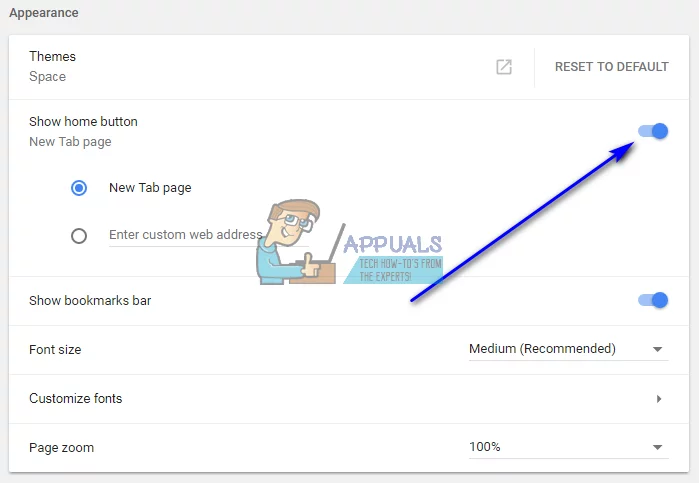
- Valitse Näytä Koti -painike -valintanäppäimestä Anna mukautettu verkko-osoitevaihtoehto.
- Kirjoita minkä tahansa Yahoo-verkkosivun web-osoite Enter-kenttään.
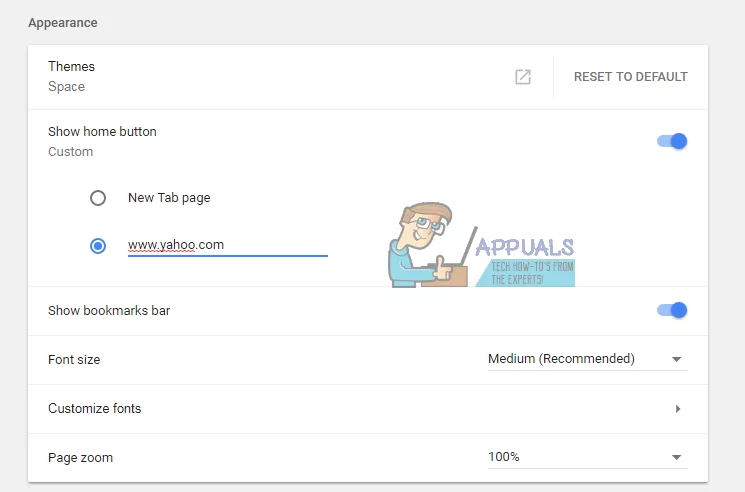
- Valitse Käynnistyksen yhteydessä -osiossa Avaa tietty sivu tai sivusarja -vaihtoehto.
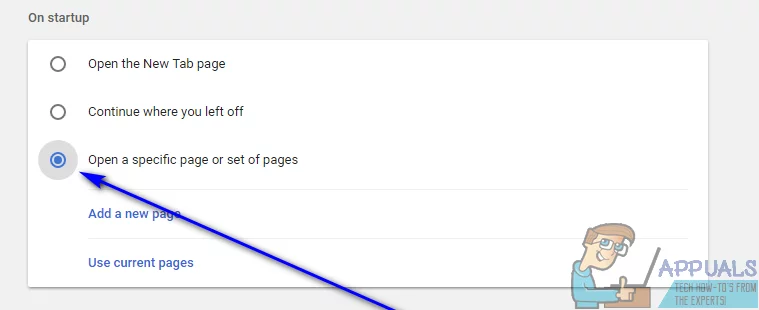
- Napsauta Lisää uusi sivu.
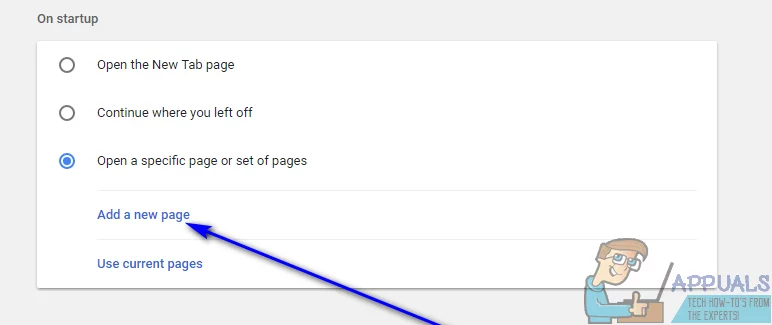
- Kirjoita Yahoo-verkkosivun Web-osoite, jonka haluat olla kotisivusi.
- Napsauta Lisää. Määrittämäsi Yahoo-verkkosivu on nyt myös sivu, johon Chrome vie sinut, kun käynnistät sen ensimmäisen kerran istunnon aikana.
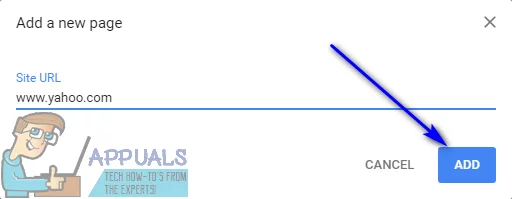
- Sulje Asetukset-välilehti .
- Napsauta Koti-painiketta ja näet, että Chrome vie sinut Yahoo-verkkosivulle, jonka haluat olla kotisivusi.
Internet Explorerissa
- Napsauta Internet Explorerin työkalurivin Työkalut-painiketta (jota edustaa hammaspyörä).

- Napsauta Internet-asetukset.
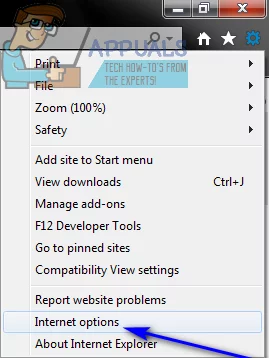
- Korvaa Yleiset-välilehden Kotisivu-osiossa Web-osoitekentässä oleva sisältö sen Yahoo-verkkosivuston web-osoitteella, josta haluat tehdä kotisivusi.
- Valitse Käynnistä-välilehden Aloita kotisivulta -vaihtoehto.
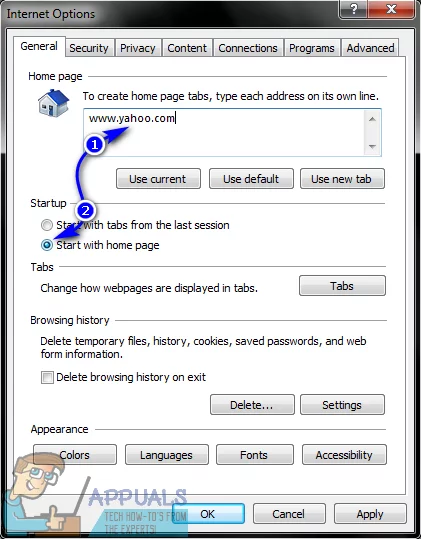
- Napsauta Käytä ja sitten OK.
- Napsauta Internet Explorerin työkalurivin Koti-painiketta tai paina Alt + Koti ja näet, että Internet Explorer vie sinut etusivu, jota et ole juuri määrittänyt.
Mozilla Firefoxissa
- Napsauta valikkopainiketta (edustettuna kolmella vaakaviivalla, jotka on pinottu päällekkäin hampurilainen) Firefoxin työkalupalkissa.
- Napsauta avautuvasta valikosta Asetukset.
- Avaa Käynnistys-osiossa avattava valikko Kun Firefox käynnistyy: -vaihtoehto ja napsauta Näytä kotisivuni valitaksesi sen.
- Kirjoita Yahoo-verkkosivun Web-osoite, jonka haluat olla Firefoxin kotisivu, Kotisivu: -kenttään.
Kun olet tehnyt niin , muutokset tallennetaan automaattisesti – sinun ei tarvitse tehdä muuta. Sulje vain Firefoxin asetukset, ja tästä eteenpäin aina kun napsautat Koti-painiketta tai käynnistät Firefoxin, sinut ohjataan määritetylle Yahoo-verkkosivulle.
Microsoft Edge -ohjelmassa
- Napsauta Microsoft Edgen työkalurivin Valikko-painiketta (jota edustaa kolme vaakasuunnassa tasoitettua pistettä).
- Valitse Käynnistyksen yhteydessä -kohdasta Avaa tietty sivu tai sivusarja -vaihtoehto.
- Napsauta Aseta sivut -vaihtoehtoa Avaa tietty sivu tai sivusarja -vaihtoehdon vieressä.
- Kirjoita Anna osoite… -kenttään sen Yahoo-verkkosivuston osoite, jonka haluat muuttaa Microsoft Edgen kotisivuksi.
- Napsauta OK.
Huomaa: Microsoft Edge -ohjelmassa ei ole Koti-painiketta kuten useimmissa muissa Internet-selaimissa, joten kotisivun asettaminen Microsoft Edge -ohjelmassa asettaa periaatteessa sivun tai sivusarjan, jonka näet, kun avaat Microsoft Edgen ensimmäisen kerran istunnon aikana.
Safarissa
Viimeisenä, mutta ei vähäisimpänä, jos olet joku, joka käyttää Applen Safarin Internet-selainta tietokoneisiin, tee tämä, jotta Yahoo olisi kotisivusi:
- Napsauta Safarin työkalurivin Safari- tai Muokkaa-painiketta (kumpi tahansa tapauksestasi).
- Napsauta avautuvassa pikavalikossa Asetukset …
- Avaa Yleiset-välilehdellä avattava valikko vieressä olevan Safari avautuu: -vaihtoehdon kanssa ja valitse se valitsemalla Kotisivu. Tällöin Safari kehottaa avaamaan kotisivusi aina, kun avaat sen ensimmäisen kerran istunnossa.
- Avaa Uusi ikkuna avaa: -vaihtoehdon vieressä oleva avattava valikko ja valitse se napsauttamalla Kotisivu. Näin varmistat, että Safari avaa kotisivusi aina, kun avaat uuden Safari-ikkunan käynnissä olevan istunnon aikana.
- Kirjoita Kotisivu: -kenttään sen Yahoo-verkkosivun verkko-osoite, jonka haluat olla Safarin kotisivusi.
- Tallenna muutokset tarvittaessa, jos niin vaaditaan.
Safarin työkalupalkissa ei oletusarvoisesti ole Koti-painiketta. Sinun on lisättävä Koti-painike manuaalisesti sen työkaluriville – voit tehdä sen napsauttamalla Näytä > Mukauta työkaluriviä ja vetämällä Koti-painike Safarin työkaluriville. Koti-painike lisätään mihin tahansa kohtaan, johon pudotat Koti-painikkeen työkaluriville. Kun Koti-painike lisätään Safarin työkalupalkkiin, Safari vie sinut mihin tahansa Yahoo-verkkosivuun, jonka olet asettanut sen kotisivuksi joka kerta, kun napsautat Koti-painiketta, puhumattakaan aina, kun avaat Safarin tai kun avaat uuden Safarin esiintymän aikana käynnissä olevassa selausistunnossa.